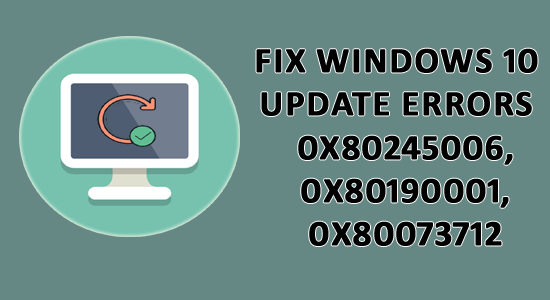
Onko sinulla vaikeuksia Windows 10:n päivittämisessä tai uusimman päivityksen asentamisessa Windows 10:een?
Sitten tämä artikkeli saattaa auttaa sinua asentamaan Windows 10 -päivityksen ja korjaamaan erilaisia Windows-päivitysvirheitä 0x80245006 tai 0x80190001 tai 0x80073712.
Windows 10:n päivittäminen on todella tärkeää, koska se tekee Windows-järjestelmästä vakaamman ja turvallisemman . Mutta suurimman osan ajasta päivitysten asentaminen kestää kauemmin tai jumiutuu tai jopa jumittuu päivitysprosessin aikana.
Joten jos et myöskään pysty lataamaan Windows 10 -päivitystä, seuraa alla annettuja ratkaisuja yksitellen. Tässä oppaassa olen käsitellyt yleisimmät Windows 10 -päivitysvirheet 0x80245006/0x80190001/0x80073712.
Virhekoodit 0x80190001, 0x80073712 tai 0x80245006 ilmoittavat, että jotkin päivitystiedostot ovat vahingoittuneet, vioittuneet tai puuttuvat. Joskus ohjainongelma aiheuttaa myös päivitysvirheitä Windows 10:ssä.
Kokeile tässä lueteltuja ratkaisuja, sillä ei ole väliä, jos saat jonkin luetelluista virheistä.
Ratkaisut ovat täydellisiä ja auttavat sinua varmasti estämään virheen ja asentamaan Windows 10 -päivityksen ilman virheitä.
Windows 10 -päivitysvirheiden korjaaminen – 0x80190001, 0x80073712, 0x80245006
Ennen kuin seuraat annettuja manuaalisia korjauksia, on suositeltavaa suorittaa PC Repair Tool -työkalu, joka auttaa korjaamaan Windowsin päivitysvirheet ja muut Windows-ongelmat. Tämän avulla voit myös korjata yleisimmät tietokoneongelmat, vaurioituneet tiedostot, rekisterin vioittumisen sekä suojata sinua viruksilta ja muilta. Se auttaa myös optimoimaan Windows PC:n suorituskyvyn.
Joten kannattaa kokeilla automaattista korjaustyökalua korjataksesi Windows-virheet helposti, koska joskus manuaalisen ratkaisun noudattaminen ei auta Windows-päivitysvirheiden korjaamiseen.
Hanki PC Repair -työkalu korjataksesi Windows 10 -päivitysvirheet
Lisäksi, jos haluat kokeilla vaihtoehtoisia manuaalisia ratkaisuja, tarkista ne alla ja kokeile niitä yksitellen huolellisesti.
Sisällysluettelo
Korjaus 1 – Suorita Windows Updaten vianmääritys
Windows-päivityksen vianmääritys on suunniteltu korjaamaan erilaisia Windows-päivitykseen liittyviä virheitä ja ongelmia. Joten Windows 10 -päivitysvirheen 0x80245006 korjaamiseksi on suositeltavaa suorittaa päivityksen vianmääritys.
Suorita se noudattamalla ohjeita:
- Paina Windows + I Key > avataksesi Asetukset-sovelluksen.
- Siirry seuraavaksi Päivitys ja suojaus -kohtaan
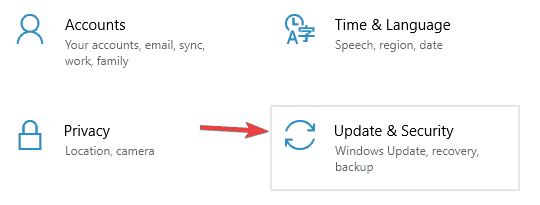
- Valitse nyt valikosta Vianmääritys ja oikeasta ruudusta > Windows Update > valitse Suorita vianmääritys .
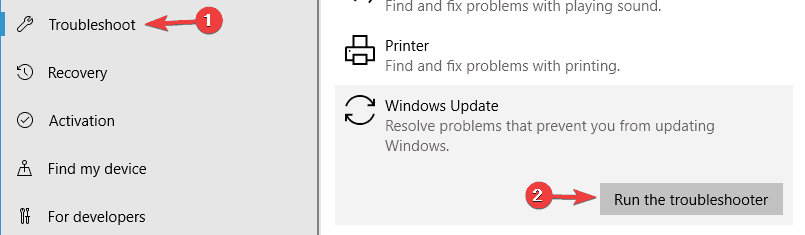
- Ja suorita koko prosessi noudattamalla näytön ohjeita.
Ja kun koko tehtävä on valmis, yritä asentaa Windows 10 -päivitys ja tarkista, onko virhekoodi 0x80190001, 0x80073712 tai 0x80245006 korjattu vai ei.
Korjaus 2 – Korjaa vioittuneet järjestelmätiedostot
Toinen yleinen syy Windowsin päivitysvirheeseen 0x80190001 on järjestelmätiedoston vioittuminen tai vaurioituminen. Joten suorita SFC-skannaus korjataksesi järjestelmätiedostot.
Suorita se seuraamalla ohjeita:
- Paina Win + X -näppäintä > valitse komentokehote (järjestelmänvalvoja)
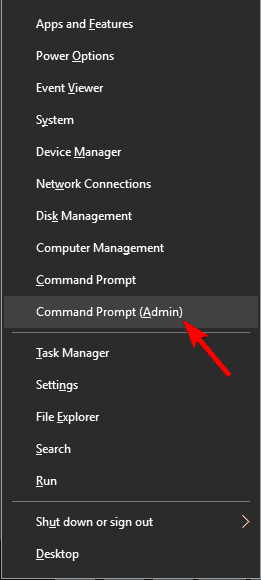
- Ja kun komentokehote alkaa > suorita sfc/scannow

- Odota, kunnes SFC-skannaus on suorittanut koko skannausprosessin (noin 15 minuuttia)
Kun koko skannausprosessi on valmis, tarkista, onko Windows 10 -virhe 0x80073712 tai 0x80245006 korjattu.
Korjaus 3 - Suorita DISM-komento
Jos SFC-skannaus ei toimi sinulle, suorita DISM-komento. Deployment Image Service and Management (DISM) -komennon avulla voit korjata vioittuneet Windows 10 -järjestelmätiedostot ja kiertää Windows 10:n päivitysvirheet.
- Avaa ensin komentokehotteen järjestelmänvalvoja (kuten yllä on ohjeistettu) ja kirjoita komento:
- Dism /Online /Cleanup-Image /RestoreHealth ja napsauta Enter
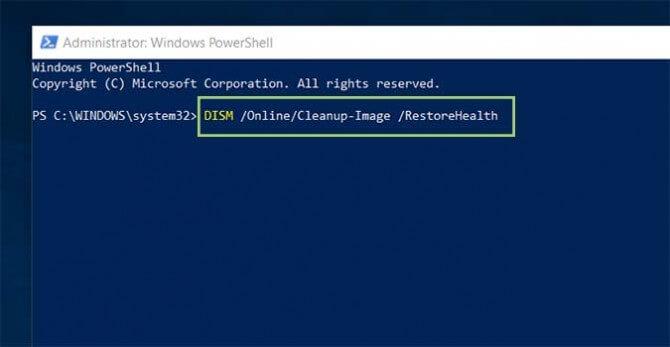
Kun prosessi on valmis, käynnistä tietokoneesi uudelleen ja tarkista, onko Windows 10 toukokuu 2019 päivitysvirheet korjattu vai ei.
Korjaus 4 - Puhdista lämpötila- ja roskapostitiedostot
Windows 10:ssä on Storage Sense -ominaisuus , joka joko puhdistaa väliaikaiset tiedostot automaattisesti PC:ltä / kannettavalta tietokoneelta tai voidaan tehdä manuaalisesti.
Suorita se manuaalisesti, skannaa tallennustila ja anna luettelo tiedostoista, jotka voit poistaa haluamallasi tavalla.
Puhdista Windows 10:ssä ladatut väliaikaiset tiedostot seuraavasti :
- Avaa ensin Asetukset.
- Ja napsauta Järjestelmä > Tallennus
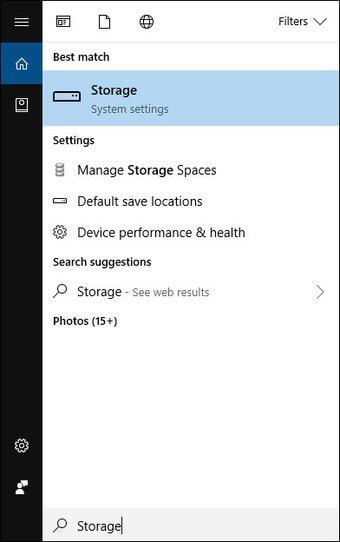
- Valitse nyt Tallennustila - osiossa > Vapauta tilaa nyt -vaihtoehto .
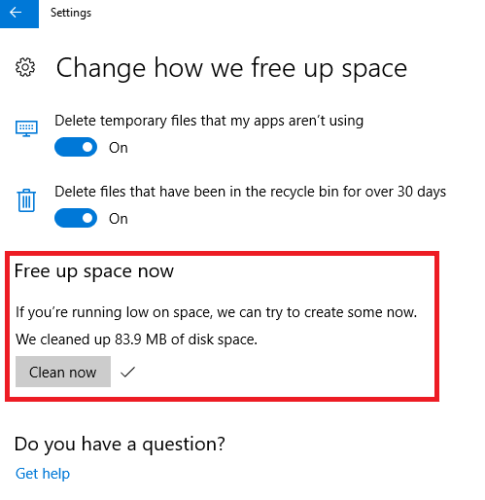
- Tyhjennä oletusvalinnat
- Tarkista väliaikaiset Windowsin asennustiedostot tai Windowsin asennusohjelman väliaikaiset tiedostot.
- Ja napsauta Poista tiedostot -painiketta .
Seuraavaksi, kun olet valmis > napsauta Tarkista päivitykset -painiketta jatkaaksesi päivitystä toukokuun 2019 päivitykseen.
Jos tämä ratkaisee Windows 10 -päivitysvirheen 0x80190001, niin hyvä, mutta jos ei, seuraa seuraavaa ratkaisua.
Korjaus 5 – Tarkista, että päivämäärä ja aika ovat oikein
Monet käyttäjät ilmoittivat, että Windows 10:n päivitysvirheet 0x80190001, 0x80073712 tai 0x80245006 johtuvat tietokoneen väärästä kellonajasta ja päivämäärästä.
Jos olet tekemisissä tämän saman ongelman kanssa, älä huoli, sinun on vain korjattava tietokoneesi päivämäärä ja kellonaika. Noudata alla olevia vaiheita korjataksesi päivämäärä ja kellonaika tietokoneellasi:
- Napsauta ensin hiiren oikealla painikkeella kelloa, jonka oikeasta alakulmasta avautuu valikkopalkki, sinun on valittava Adjust date/time.
- Poista oikealla puolella Aseta aika automaattisesti -valintaruutu
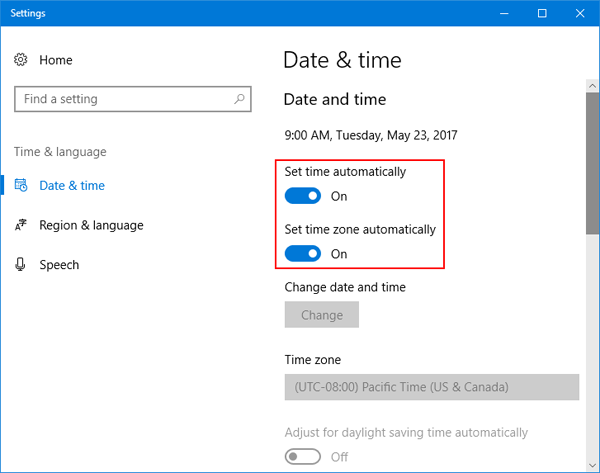
- Napsauta Muuta-painiketta Aseta päivämäärä ja aika manuaalisesti -kohdan alla
- Säädä nyt päivämäärä ja aika ja tallenna muutokset napsauttamalla Muuta- painiketta.
- Kellonajan muuttamisen jälkeen käynnistä tietokone uudelleen.
Kun järjestelmäsi käynnistyy uudelleen, päivitä Windows 10 ja tarkistaa, näkyykö päivitysvirhe 0x80190001 edelleen
Korjaus 6 – Irrota kaikki ulkoiset oheislaitteet
Joskus monimutkaiset virheet voidaan korjata yksinkertaisilla temppuilla. Täällä sinun on irrotettava kaikki ulkoiset oheislaitteet, kuten tulostin, USB-asemat, ulkoinen kiintolevy jne . tietokoneeltasi erilaisten päivitysvirhekoodien korjaamiseksi Windows 10 toukokuu 2019 -päivityksen asennuksen aikana.
Mutta kun irrotat kaikki ulkoiset liitännät, muista, että sinun ei tarvitse irrottaa näppäimistöä ja hiirtä tietokoneesta.
Kun olet irrottanut kaikki ulkoiset yhteydet, yritä nyt asentaa päivitys ja katso, toimiiko tämä ratkaisu sinulle vai ei.
Korjaus 7 - Poista Internet-yhteys käytöstä
Monet käyttäjät, jotka kohtaavat päivitysvirheitä 0x80190001, 0x80073712 tai 0x80245006 Windows 10:ssä, väittävät, että virheen korjaamiseksi poista Internet-yhteys käytöstä ennen päivityksen asentamista. Mutta muista ladata päivitys.
Siksi voit myös poistaa Internet-yhteyden käytöstä asennuksen aikana.
Tämä ei ole paras ratkaisu, mutta monet käyttäjät korjaavat Windows 10 -päivitysvirheen 0x80190001 poistamalla Internet-yhteyden käytöstä.
Korjaus 8 – Päivitä ohjaimet
Joissakin tapauksissa vanhentuneet tai yhteensopimattomat ohjaimet aiheuttavat myös päivitysvirheitä Windows 10:ssä. Korjaaksesi Windows 10:n toukokuu 2019 päivitysvirheen 0x80190001, 0x80073712 tai 0x80245006 tarkista vanhentuneet ohjaimet ja päivitä ne.
Asenna uusimmat ohjainpäivitykset vierailemalla valmistajan verkkosivustolla tai Microsoftin virallisella verkkosivustolla ja tarkistamalla uusimmat päivitykset, jotka ovat yhteensopivia laitteesi kanssa, ja asenna se.
Tästä huolimatta voit myös tehdä koko prosessista helpon käyttämällä automaattista Driver Easy -toimintoa , joka skannaa ja päivittää automaattisesti ohjaimet ja korjaa vanhentuneisiin ohjaimiin liittyvät ongelmat Windows PC:ssä/kannettavassa tietokoneessa.
Hanki Driver Easy päivittääksesi laiteohjaimet automaattisesti
Korjaus 9 - Poista Windowsin palomuuri ja virustorjuntaohjelma käytöstä
Yleensä virustentorjuntaohjelma tulee poistaa käytöstä, koska se suojaa järjestelmää viruksilta/haittaohjelmilta. Mutta joissakin tapauksissa asennettu virustentorjuntaohjelma voi aiheuttaa häiriöitä.
Joten tässä on suositeltavaa poistaa ne väliaikaisesti käytöstä ja ottaa se käyttöön sen jälkeen, kun Windows 10 toukokuu 2019 -päivitys on asennettu kokonaan.
Poista se käytöstä noudattamalla ohjeita
- Siirry oikeassa alakulmassa tehtäväpalkkiin> napsauta hiiren kakkospainikkeella virustorjuntaohjelman kuvaketta> poista se käytöstä.
- Paina nyt Windows + R -näppäintä > kirjoita ohjauspaneeli > napsauta järjestelmä ja suojaus
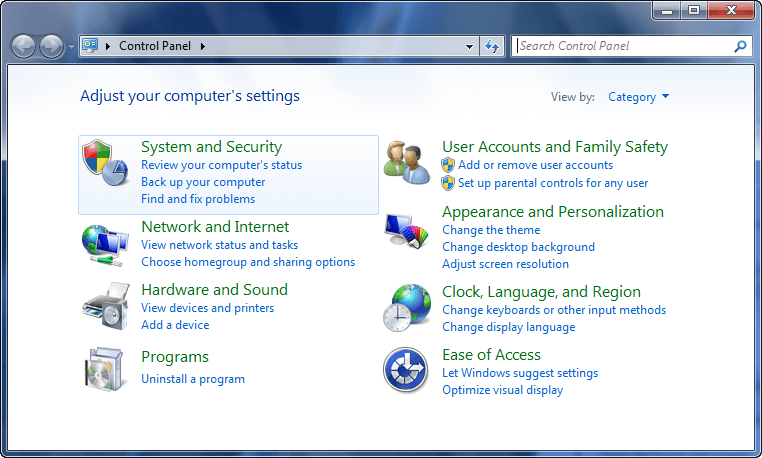
- Napsauta Windowsin palomuuria
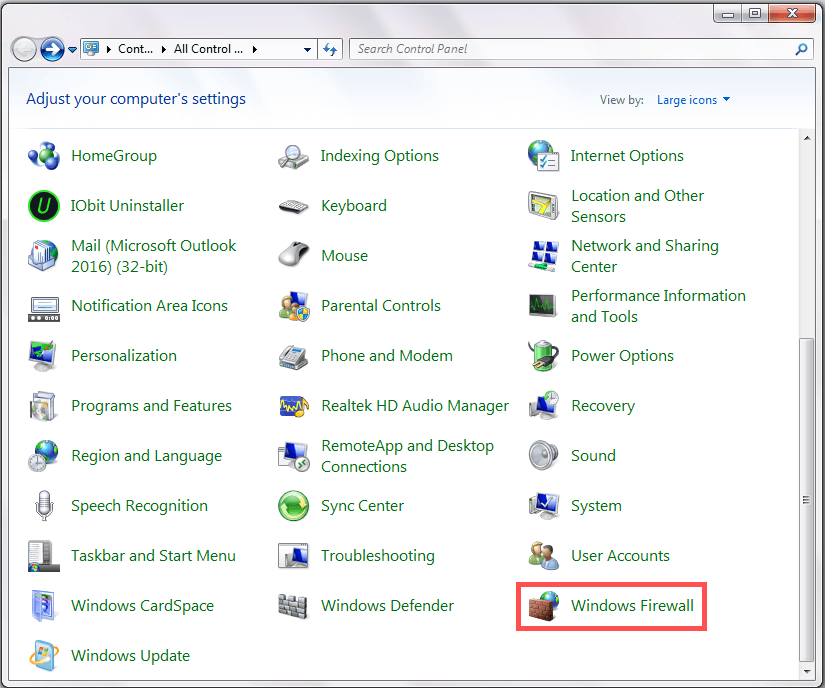
- Valitse nyt vasemmasta ikkunapaneelista Ota Windowsin palomuuri käyttöön
- Seuraava Sammuta Windowsin palomuuri > käynnistä tietokone uudelleen
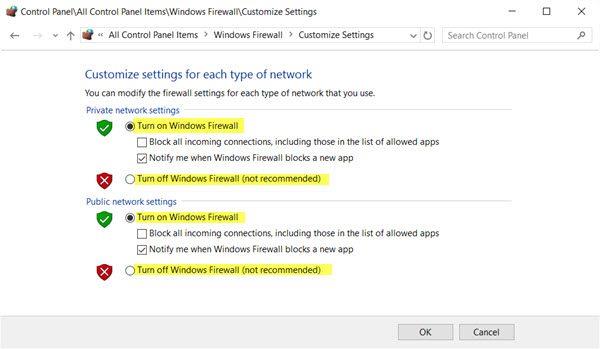
Toivottavasti tämän tekeminen auttaa sinua korjaamaan Windowsin päivitysvirheen 0x80190001 ja virheen 0x80073712 tai 0x80245006.
Korjaus 10 – Sulje pois Pending.xml-tiedosto
Jumissa oleva tai pending.xml-tiedosto on yksi tärkeimmistä syistä, jotka voivat johtaa Windows Update -virhekoodiin 0x80190001, 0x80073712 tai 0x80245006.
Joten käynnistä tietokone vikasietotilaan poistaaksesi pending.xml-tiedoston, käynnistä tietokoneesi normaalisti ja yritä asentaa odottava Windows 10 -päivitys.
Korjaus 11 – Suorita levyn puhdistus
Korjataksesi Windows Update -virhekoodit 0x80190001, 0x80073712 tai 0x80245006 voit puhdistaa levyn . Selaimen välimuistin ja väliaikaisten tiedostojen kerääminen asemaan on haitallista tietokoneelle.
Joten voit suorittaa Levyn uudelleenjärjestäminen -työkalun , joka poistaa kaikki Windowsin asennustiedostot ja korjaa Windows Update -virheet. Alla on ohjeet levyn puhdistamiseen:
- Napsauta Windowsin Käynnistä- painiketta
- Kirjoita nyt cleanmgr
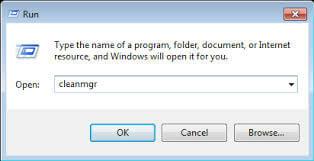
- Valitse nyt luettelosta Levyn uudelleenjärjestäminen
- Näkyviin tulee pieni Levyn uudelleenjärjestäminen -ruutu > valitse (C:) -asema tai asema, jonka haluat puhdistaa > napsauta OK
- Napsauta sitten Puhdista järjestelmätiedostot
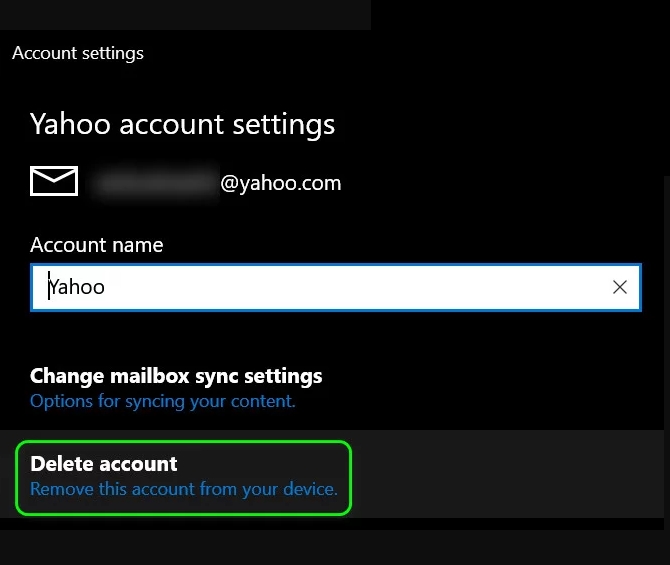
- Valitse vielä kerran asema (c: )
- Napsauta kaikkia ruutuja, mutta älä valitse Lataa-ruutua
- Napsauta nyt Ok-painiketta
- Levyn puhdistustyökalu aloittaa tiedostojen lataamisen.
- Tämän jälkeen käynnistä tietokoneesi uudelleen
Kun olet suorittanut kaikki vaiheet, siirry Asetukset-vaihtoehtoon> Napsauta nyt Päivitä ja suojaus> Napsauta sitten Windows-päivitystä .
Napsauta nyt Tarkista päivitykset ja katso, onko Windows Update -virheet ratkaistu vai ei.
Korjaus 12 - Poista yhteensopimattomat sovellukset
On havaittu, että joidenkin yhteensopimattomien sovellusten vuoksi et pysty asentamaan päivitystä tai päivitys juuttuu asennuksen aikana.
Korjataksesi tämän virhekoodit 0x80073712, 0x80190001, 0x80245006 Windows 10:ssä sinun on poistettava jotkin sovellukset, jotka voivat olla vioittuneet tai rikkoa tietokoneesi asennuksen.
Kun olet poistanut ongelmaa aiheuttavan sovelluksen tietokoneeltasi, voit nyt asentaa päivityksen ilman ongelmia.
Mutta joskus ohjelman manuaalinen poistaminen ei-toivottua roskatiedostoa jää silti jäljelle ja tämä voi johtaa virheeseen. Voit siis käyttää kolmannen osapuolen asennuksen poistoohjelmaa poistaaksesi sovelluksen tai tiedoston kokonaan tietokoneeltasi.
Hanki Revo Uninstaller poistaaksesi kaikki sovellukset kokonaan
Korjaus 13 – Poista Software Distribution -kansio
Tämä auttoi monia käyttäjiä korjaamaan Windows 10:n toukokuuta 2019 päivitysvirheet. joten kannattaa yrittää poistaa Software Distribution -kansio Windows 10:ssä.
Noudata annettuja ohjeita:
- Paina Win + X -näppäintä > avaa komentokehote (järjestelmänvalvoja)
- Kirjoita annetut komennot ja paina Enter jokaisen jälkeen
- net stop wuauserv
- net stop bitit
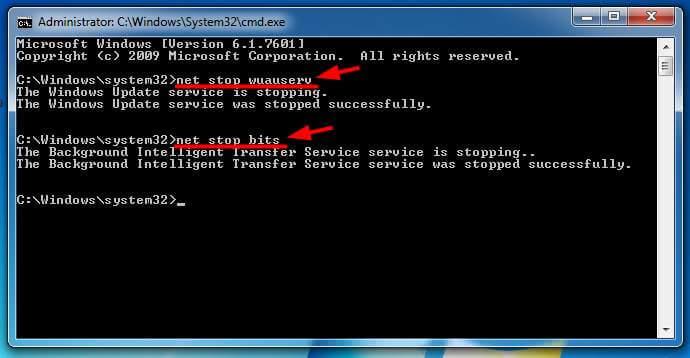
Nyt tämä pysäyttää Windows Update Servicen ja BITS:n (Background Intelligent Transfer Service)
- Selaa seuraavaksi C:\Windows\SoftwareDistribution-kansiota > poista kaikki siellä olevat tiedostot ja kansiot.
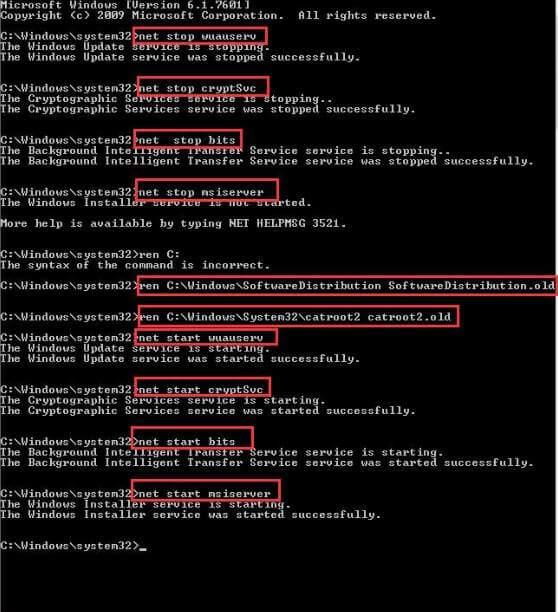
Jos jotkin tiedostot ovat kuitenkin käytössä, et voi poistaa joitain tiedostoja >käynnistä laite uudelleen. Ja uudelleenkäynnistyksen jälkeen suorita yllä annetut komennot uudelleen.
Ja voit poistaa tiedostot ja sen jälkeen käynnistää järjestelmän uudelleen tai kirjoittaa annetut komennot> kerrallaan CMD: hen > paina Enter jokaisen jälkeen käynnistääksesi Windows Update -palvelut uudelleen.
- net start wuauserv
- net aloitusbitit
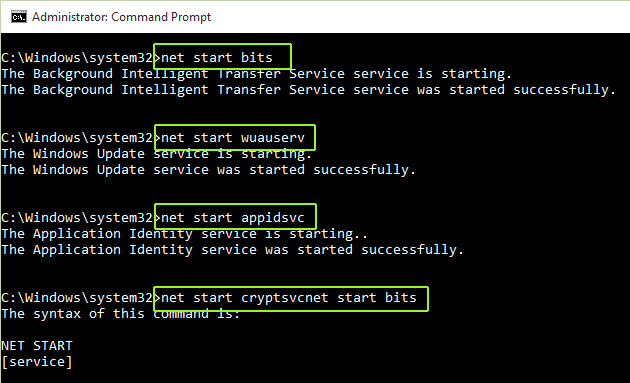
Nyt kansio on poistettu ja myös virhe 0x80190001, 0x80073712 tai 0x80245006 Windows 10:ssä on korjattu.
Korjaus 14 – Lataa päivitys manuaalisesti
Tämä on viimeinen ratkaisu, jonka sinun on yritettävä asentaa päivitys manuaalisesti korjataksesi toukokuun 2019 päivityksen asennusvirheet.
Asenna päivitys manuaalisesti seuraavasti:
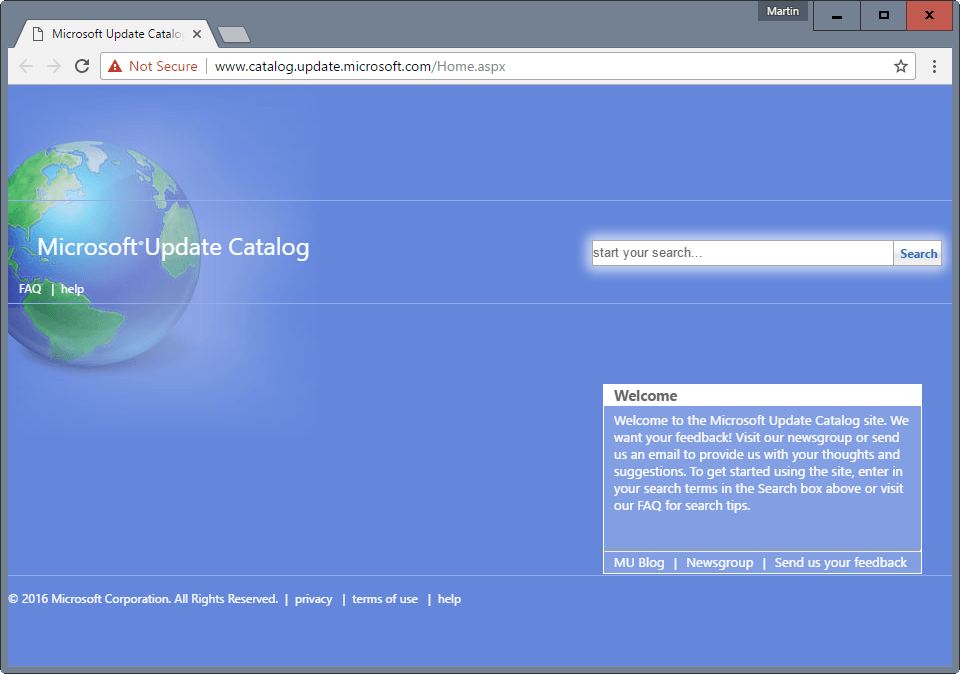
- Ja verkkosivuston hakukenttään >kirjoita KB-päivityskoodi, joka näkyy virheilmoituksessa
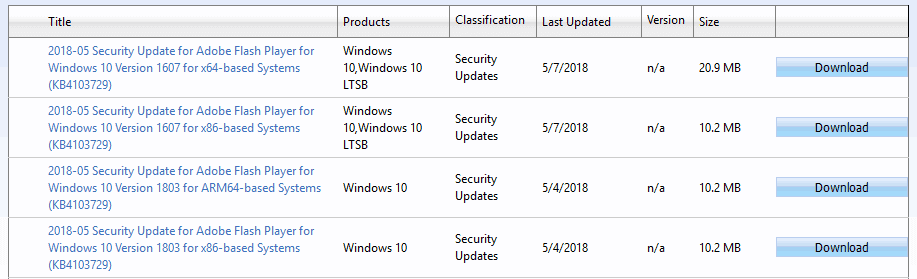
- Paina Haku-painiketta > avataksesi hakutulokset
- Ja valitse ladata päivitys.
Huomaa – jos et kuitenkaan ole varma, mikä päivitys ladataan, kirjoita Cortanan hakukenttään "järjestelmä" ja napsauta avataksesi kuvakaappausikkunan, joka sisältää vaaditun Windows 10 -version ja järjestelmätyypin tiedot.
- Nyt kun olet ladannut päivityksen > tallenna se valittuun paikkaan järjestelmässäsi
- Avaa ladattu korjaustiedosto ja asenna se.
Ja nyt Windows 10:n toukokuu 2019 päivitys on asennettu ilman virheitä.
Korjaa 15 - Palauta, nollaa tai asenna tietokoneesi uudelleen korjataksesi Windows Update -virheet
Jos kaikki yllä olevat ratkaisut eivät toimi sinulle, tässä viimeisessä ratkaisussa voit palauttaa, nollata tai asentaa tietokoneesi uudelleen korjataksesi Windows 10:n toukokuun 2019 päivitysvirheet: 0x80190001, 0x80073712, 0x80245006.
1: Suorita järjestelmän palautukset : Järjestelmä palauttaa korjaa järjestelmän suojauksen luomat palautuspisteet. Se palauttaa tietokoneesi järjestelmän palautuspisteeseen. Järjestelmän palautus ei vaikuta tiedostoihisi, mutta se poistaa kaikki sovellukset, ohjaimet ja päivitykset.
2: Palauta tietokoneesi : Tässä ratkaisussa palautat Windowsin oletusasetuksiin. Täältä saat vaihtoehdon, jossa voit poistaa kaiken tai voit poistaa vain sovelluksia ja niiden asetuksia. Jos valitset vain poista sovelluksia, tiedostot pysyvät nollauksen jälkeen ennallaan, mutta kaikki sovellukset poistetaan tietokoneeltasi.
3: Uudelleenasennus : Tässä ratkaisussa asennat uuden Windows-järjestelmän uudelleen tietokoneellesi. Järjestelmän palauttamiseksi sinun on syötettävä WinRE. Noudata alla olevia ohjeita:
- Napsauta ensin Käynnistä -painiketta
- Valitse nyt Asetukset.
- Näkyviin tulee ponnahdusikkuna, joten vieritä alas ja valitse Päivitä ja suojaus.
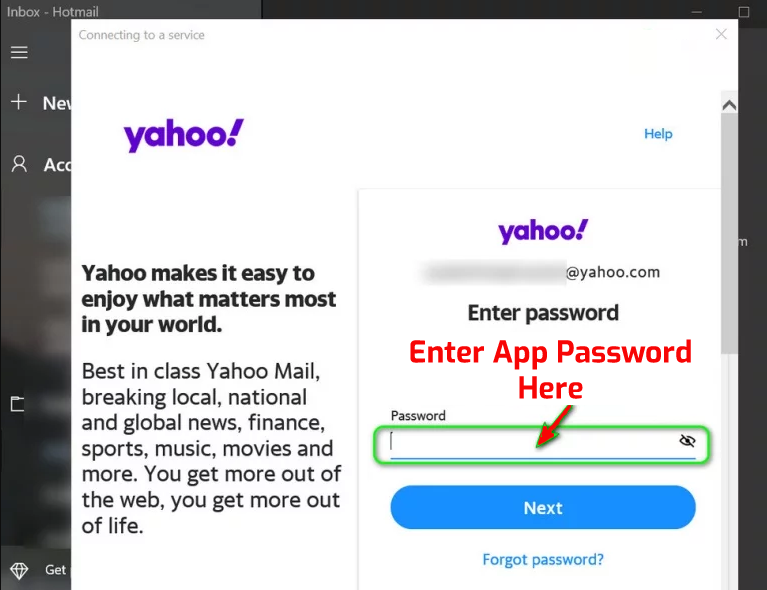
- Napsauta nyt Palautus-välilehteä
- Napsauta siellä Käynnistä uudelleen nyt -painiketta
- Sitten syötät WinRE, kun olet suorittanut uudelleenasennuksen.
Siksi voit käyttää näitä kolmea ratkaisua minkä tahansa Windows PC:hen liittyvien virheiden korjaamiseen. 3 Solutions korjaa myös Windows 10:n toukokuun 2019 päivitysvirheet – 0x80190001, 0x80073712, 0x80245006 helposti.
Johtopäätös:
Joten tämä kaikki toukokuun 2019 päivitysvirheiden 0x80190001, 0x80073712 tai 0x80245006 korjaamisesta Windows 10:ssä.
Kokeile annettuja korjauksia yksitellen ja tarkista, mikä toimii sinulle, korjataksesi virheet ja asentaaksesi Windows 10:n toukokuuta 2019 päivityksen ilman ongelmia.
No, annetut korjaukset auttavat sinua korjaamaan erilaisia päivitysvirhekoodeja, kun asennat uusimman Windows 10 -päivityksen, joten kokeile myös siinä tapauksessa annettuja ratkaisuja.
Tästä huolimatta, jos et ole tekninen henkilö tai kohtaat ongelmia manuaalisten ratkaisujen käytössä, käytä luotettavan ammattilaisen suosittelemaa PC Repair Tool -työkalua , jolla voit korjata erilaisia ongelmia ja virheitä helposti.
Onnea!!!
![Xbox 360 -emulaattorit Windows PC:lle asennetaan vuonna 2022 – [10 PARHAAT POINTA] Xbox 360 -emulaattorit Windows PC:lle asennetaan vuonna 2022 – [10 PARHAAT POINTA]](https://img2.luckytemplates.com/resources1/images2/image-9170-0408151140240.png)
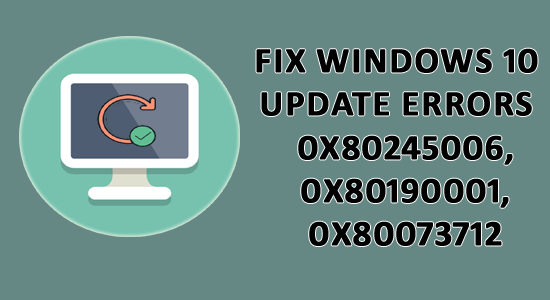
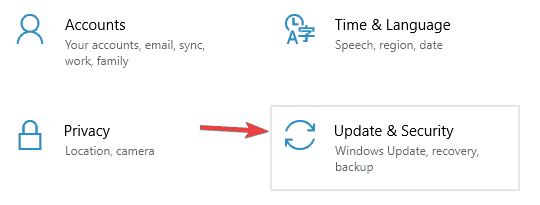
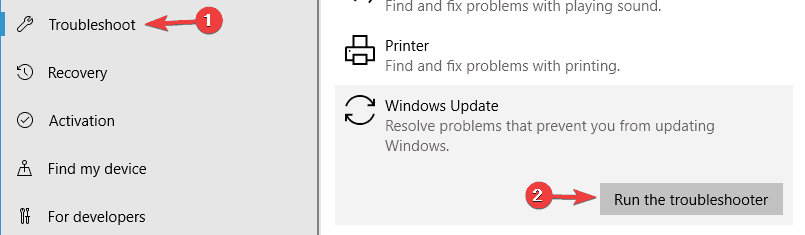
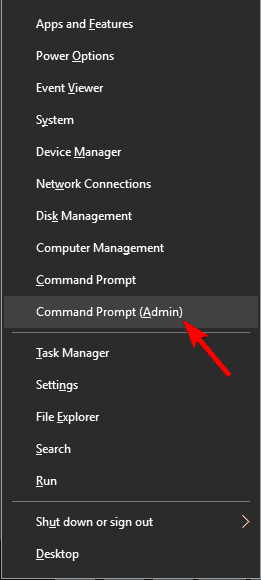

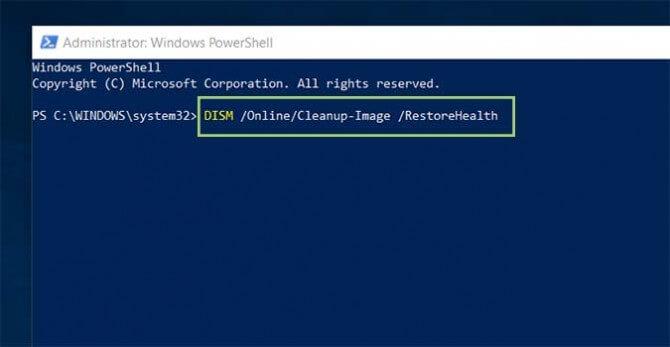
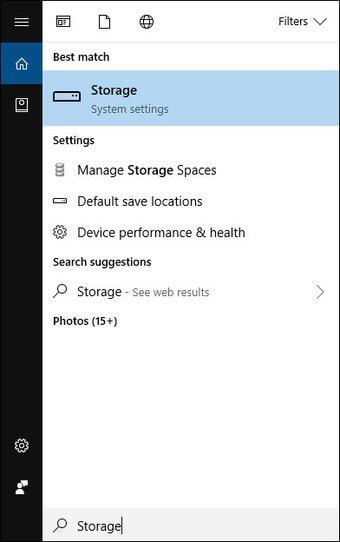
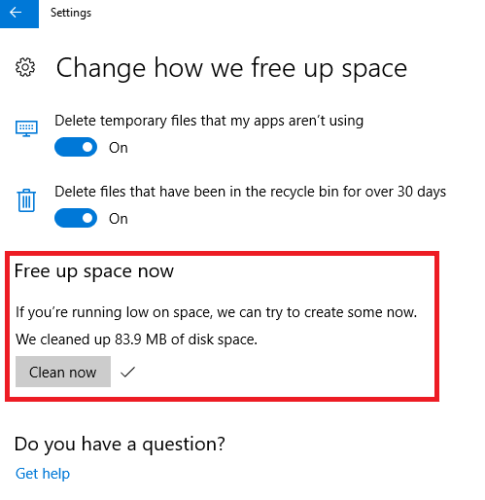
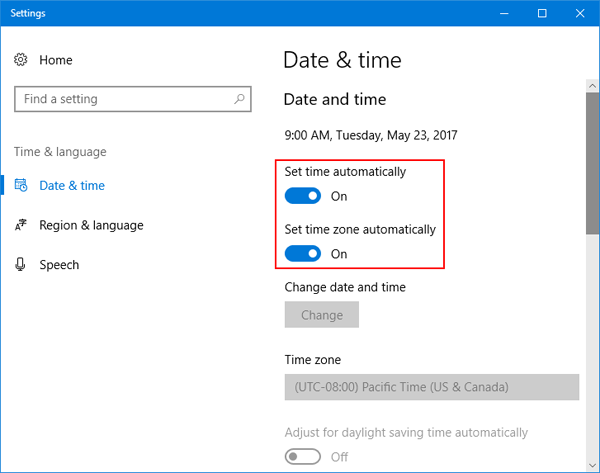
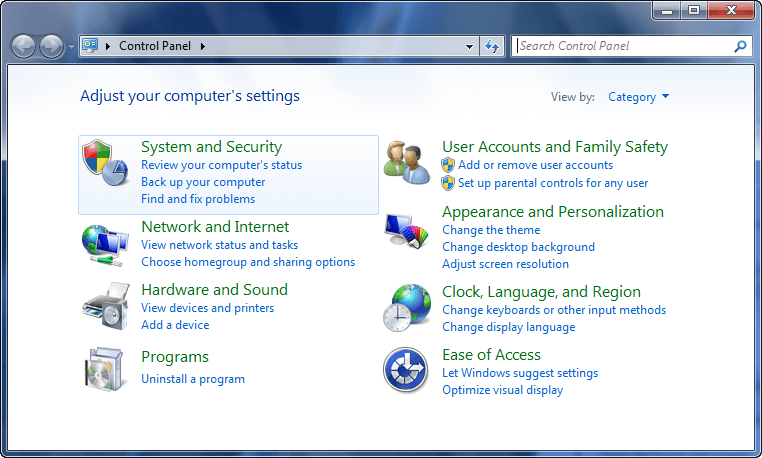
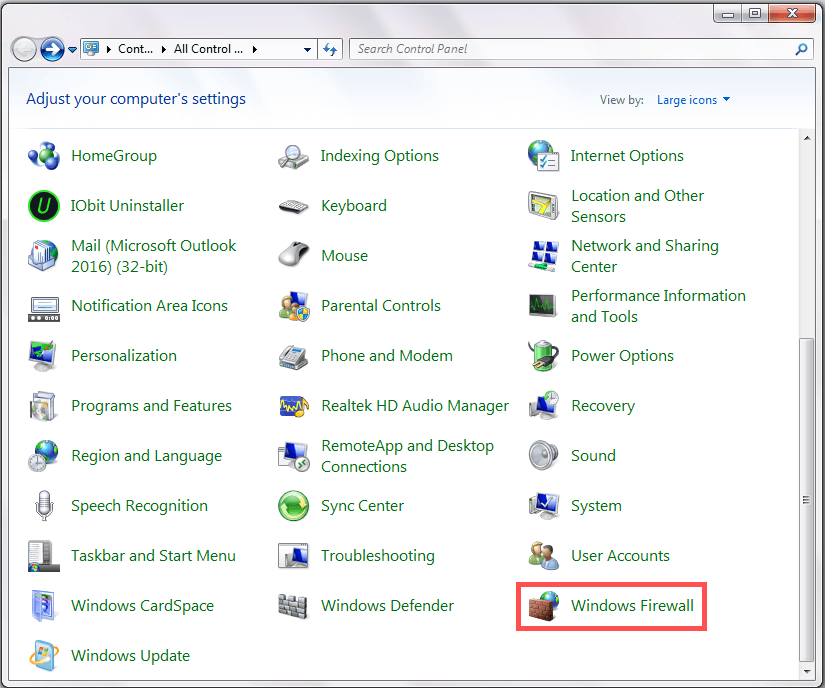
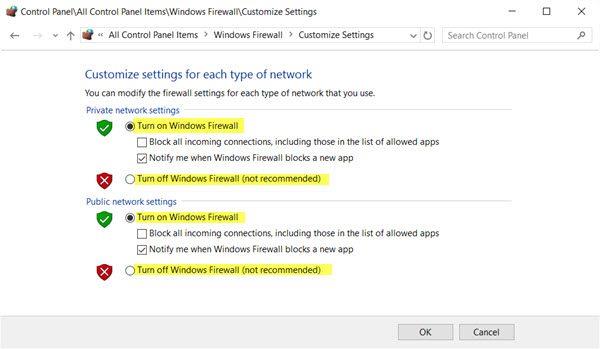
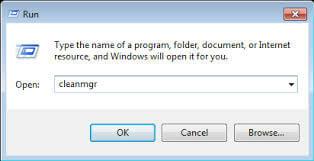
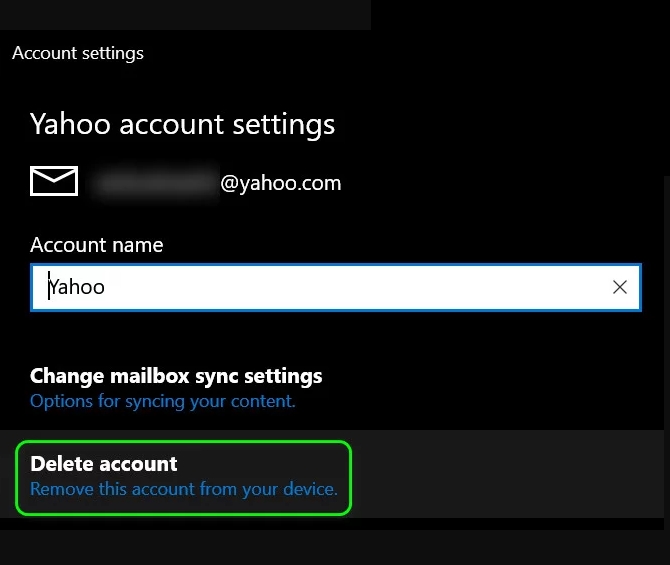
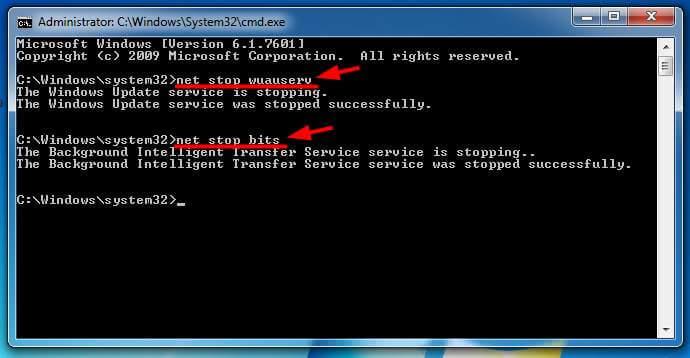
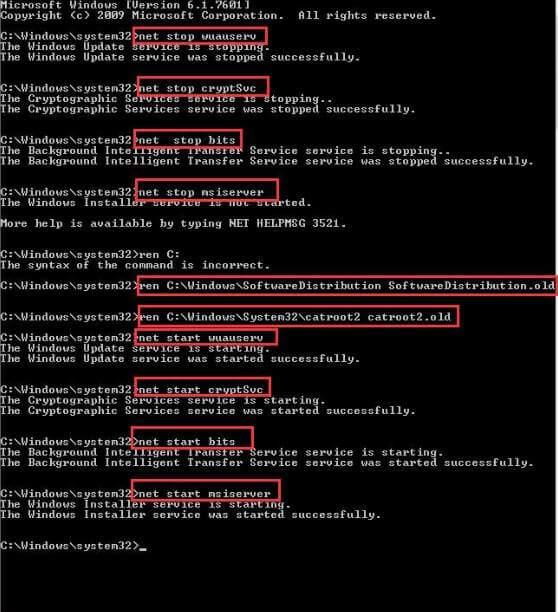
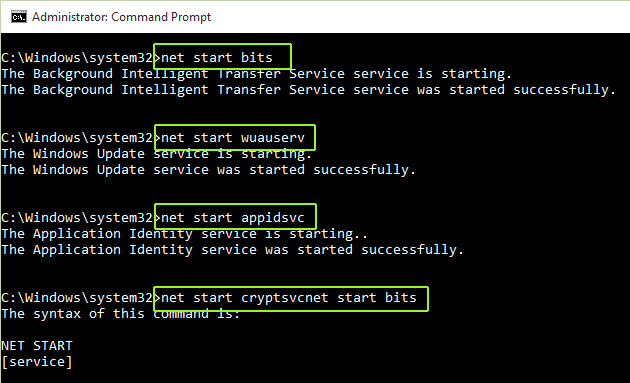
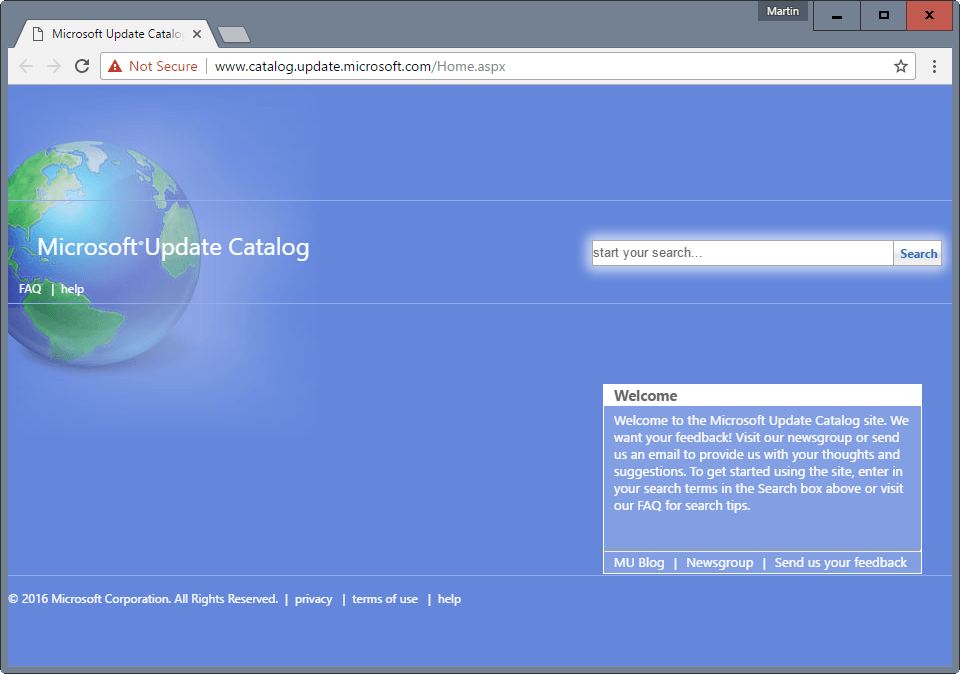
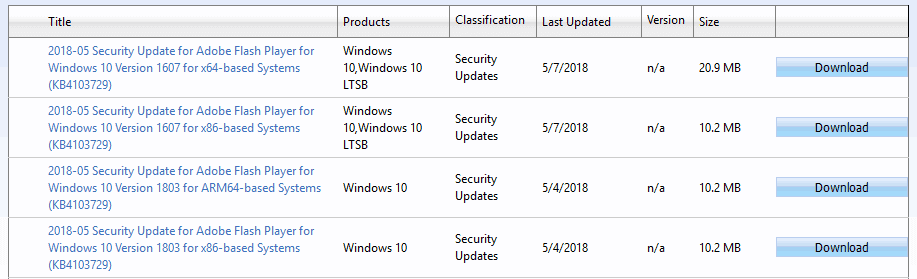
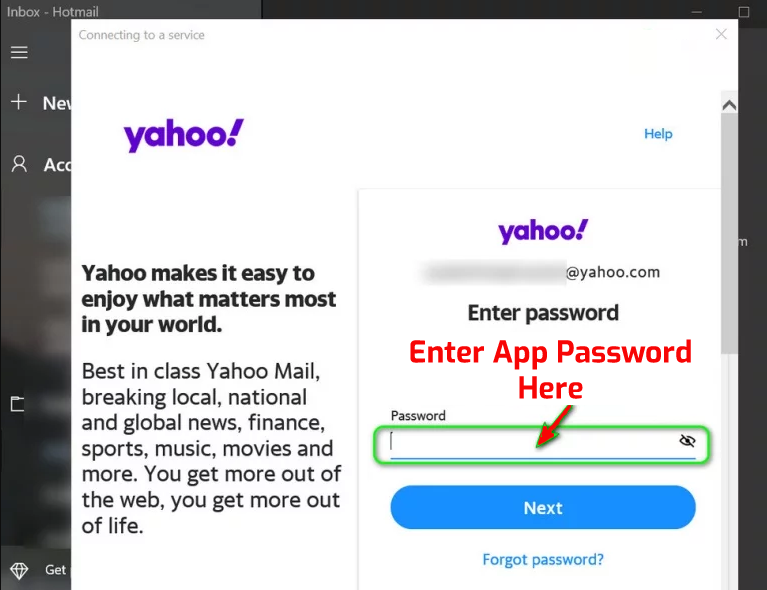
![[100 % ratkaistu] Kuinka korjata Error Printing -viesti Windows 10:ssä? [100 % ratkaistu] Kuinka korjata Error Printing -viesti Windows 10:ssä?](https://img2.luckytemplates.com/resources1/images2/image-9322-0408150406327.png)




![KORJAATTU: Tulostin on virhetilassa [HP, Canon, Epson, Zebra & Brother] KORJAATTU: Tulostin on virhetilassa [HP, Canon, Epson, Zebra & Brother]](https://img2.luckytemplates.com/resources1/images2/image-1874-0408150757336.png)

![Kuinka korjata Xbox-sovellus, joka ei avaudu Windows 10:ssä [PIKAOPAS] Kuinka korjata Xbox-sovellus, joka ei avaudu Windows 10:ssä [PIKAOPAS]](https://img2.luckytemplates.com/resources1/images2/image-7896-0408150400865.png)
